mineoの新規契約 ~ スマホ
mineoではマイネオショップがあり、渋谷、秋葉原、大阪、なんば、名古屋、浜松にあります(2017/10/27現在)。こちらで各種手続きが可能です。
また、PC DEPOTなどのサポート店もありこちらでもsimカードの差し替え、ネットワーク設定なども行ってくれるところもあるようです。
お店でも手続きができますが、自分でsimカードの差し替えができ、ネットワーク設定もできるのであれば、自分で行うほうが良いと思います。MNP受付時間は9:00~21:00です。
インターネットでの契約方法
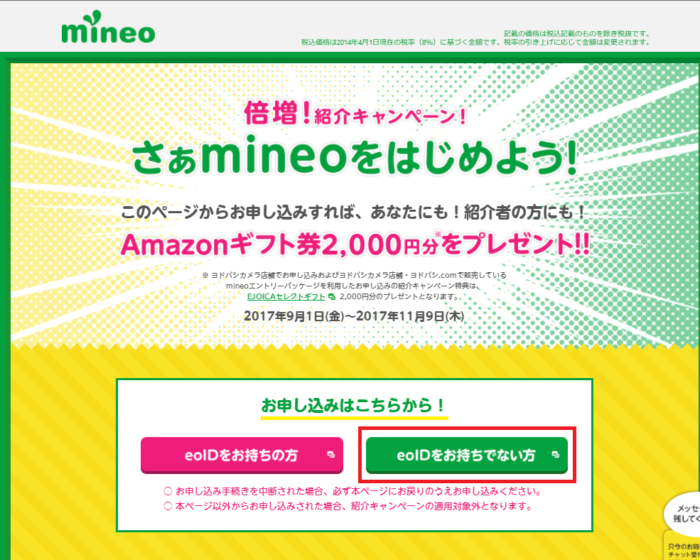
紹介用のURLからの画面ですが、「eoIDをお持ちでない方」を選びます。すでにeoIDを持っていても、別eoIDを作ったほうがメリットがあります。
申し込み方法の選択
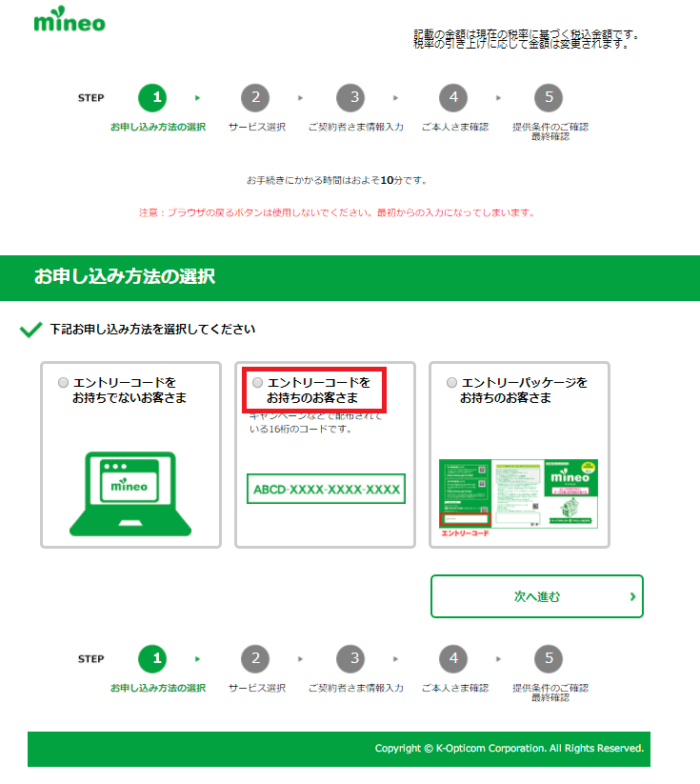
すでにエントリコードがある場合は「エントリコードをお持ちのお客様」を選びます。
エントリーパッケージを購入している場合は「エントリーパッケージをお持ちのお客様」を選びます。
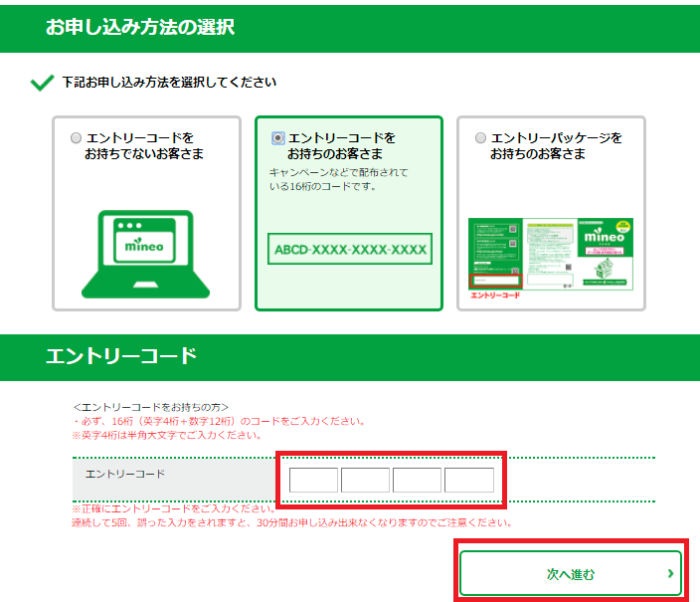
エントリーコードを入力し「次へ進むボタン」を押します。
サービス選択 種類
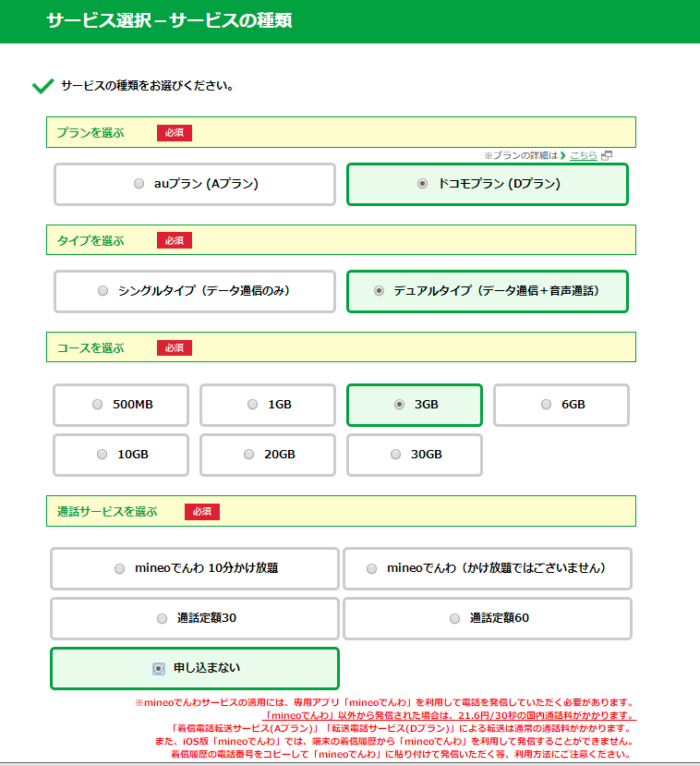
ここは間違えないように気を付けて選択していきます。
- 携帯会社 「au」か「DoCoMo」か
- 「電話無し」か「有りか」
- 一ヵ月の使用予定容量
- オプション
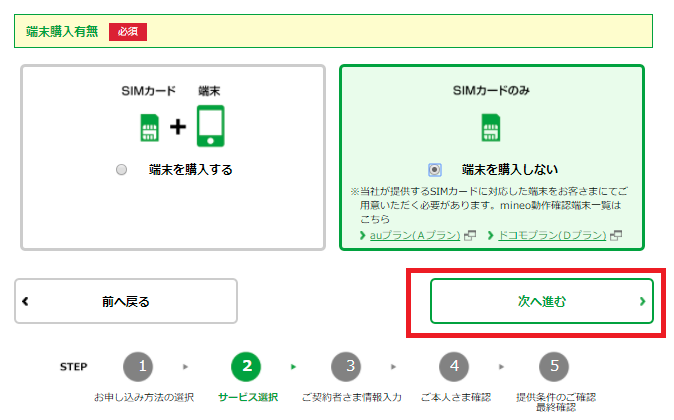
すでに端末を持っている場合は「端末を購入しない」にチェックして、次へ進みます。
サービス選択 SIMカード
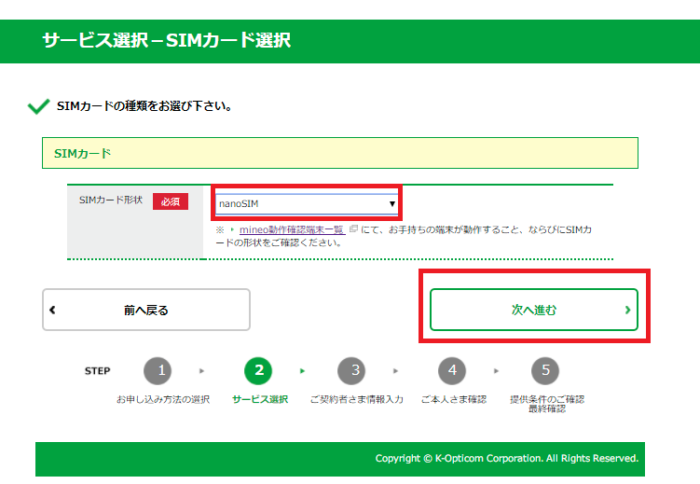
iPhoneの場合は「nanoSIM」を選び次へ進みます。
他の機種の場合は調べてから選択してください。
サービス選択 MNP
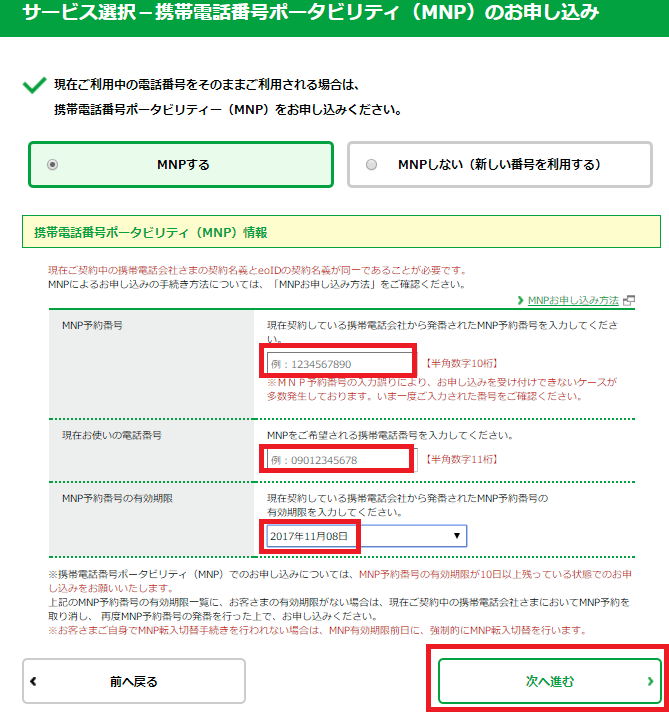
MNPで新規契約をする場合ですが、「MNPする」を選びます。
- MNP予約番号
- 電話番号
- 予約番号の有効期限
を入れて次へ進みます。
サービス選択 オプション
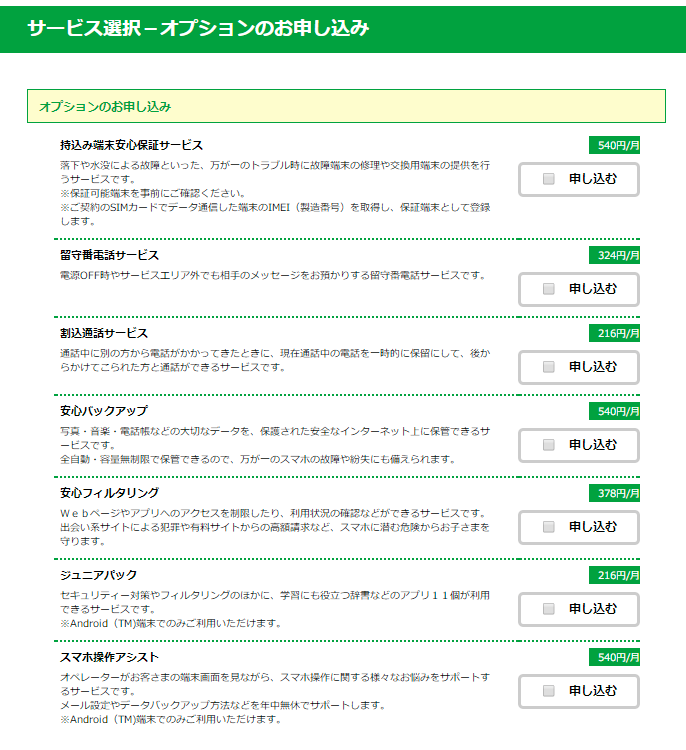
オプションサービスがあれば申し込みます。特に無い場合はチェックせず進みます。
契約者情報
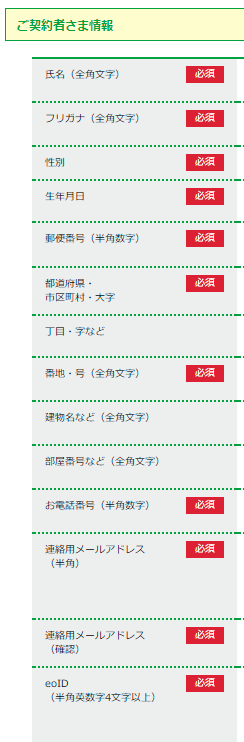
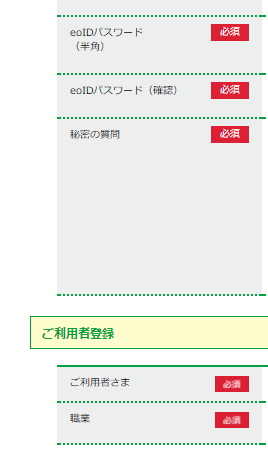
必須項目を入力します。
ここでeoIDとそのパスワードを決めます。
メール配信
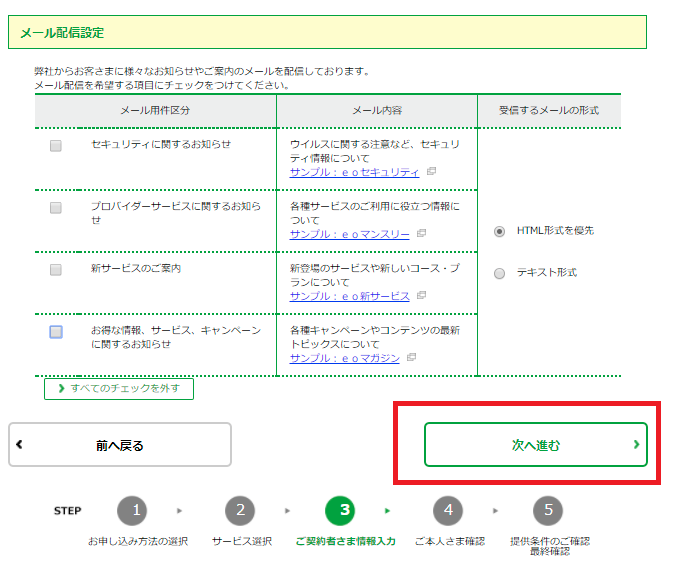
必要なものにチェックして、次へ進みます。すでに別のeoIDがあるので、チェックを入れていません。
支払い情報
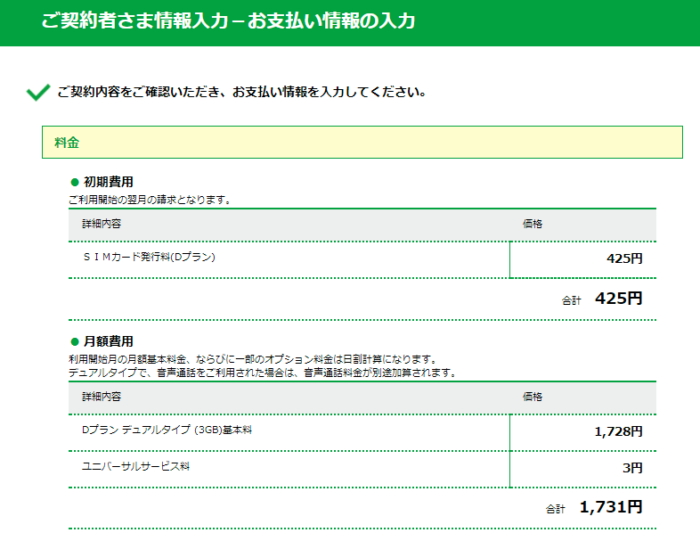
初期費用と月額費用の確認です。
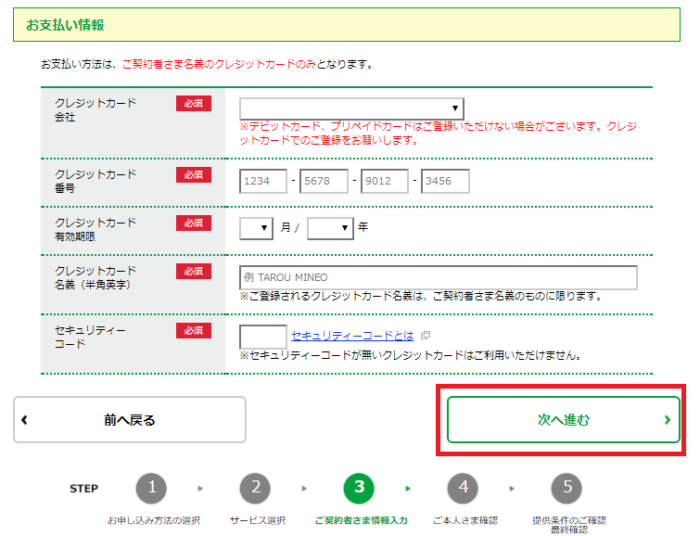
クレジットカードの情報を入力して次へ進みます。
本人確認書類のアップロード
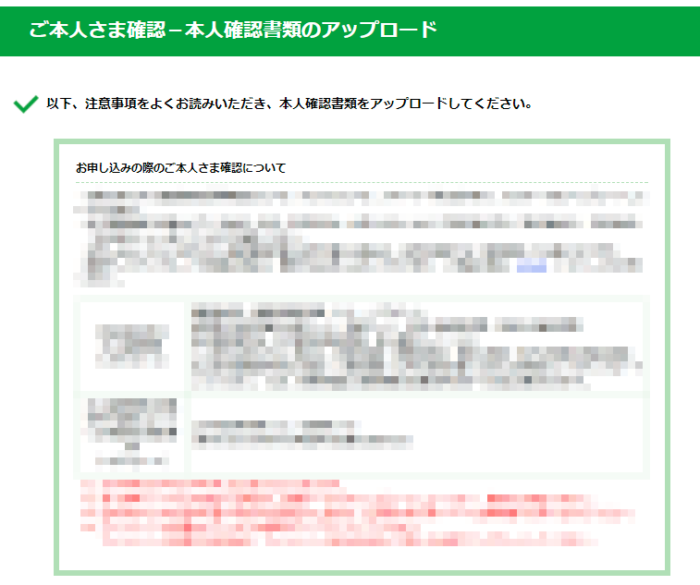
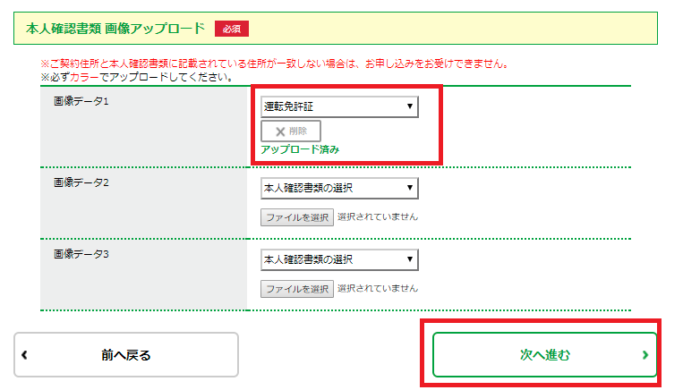
運転免許証などの本人確認書類をスキャナー、カメラなどで撮って画像データをアップロードします。アップロード済みになったら、次へ進みます。
提供条件の確認
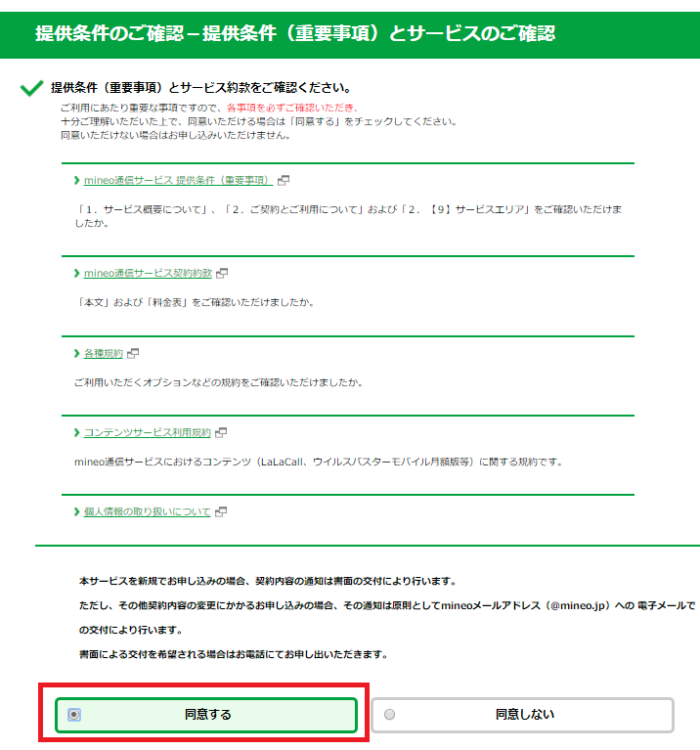
提供条件を確認し「同意」を選びます。
申し込みの確定
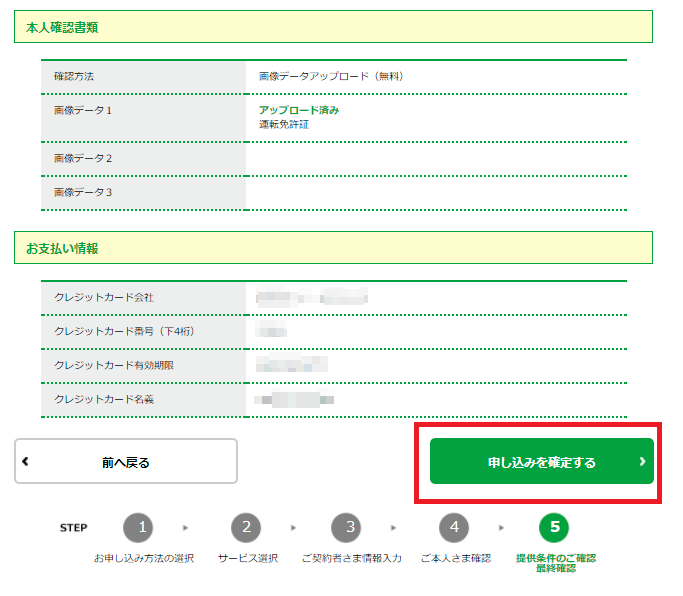
申し込みを確定するを選びます。
メールの確認
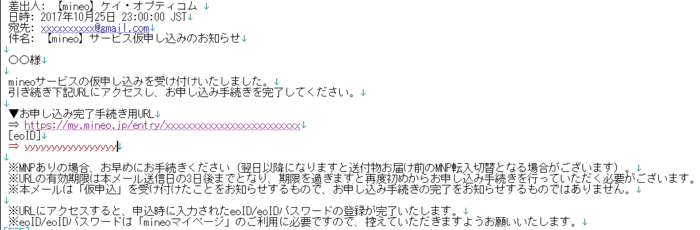
申し込みをすると仮申し込みのメールが届くので、お申し込み完了手続き用URLをクリックします。
ここで必ず、URLをクリックしてください。
手続き完了
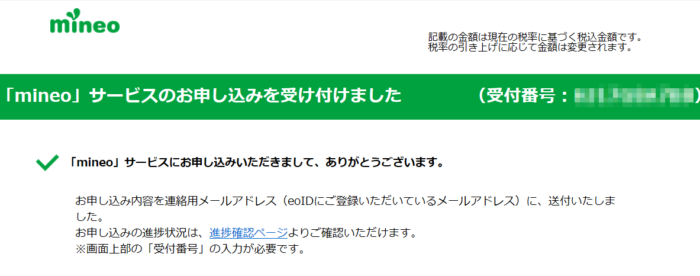
手続きが完了したので、SIMカードを届くのを待ちます。
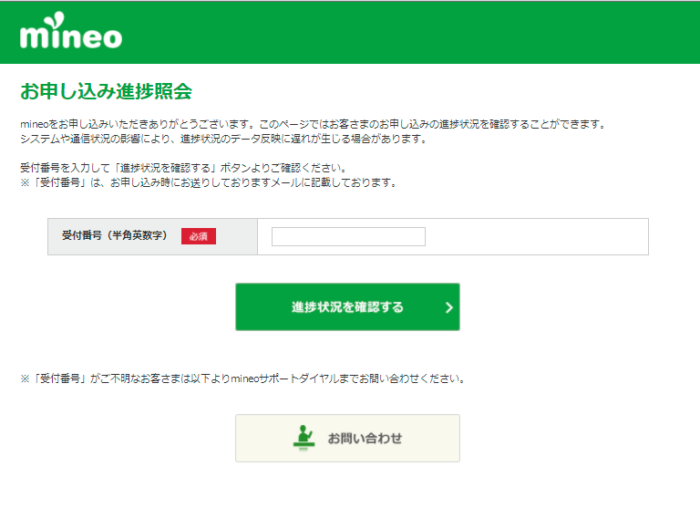
進捗状況はURLは進捗状況確認ページ(申し込み受付ページにあります)から確認します。
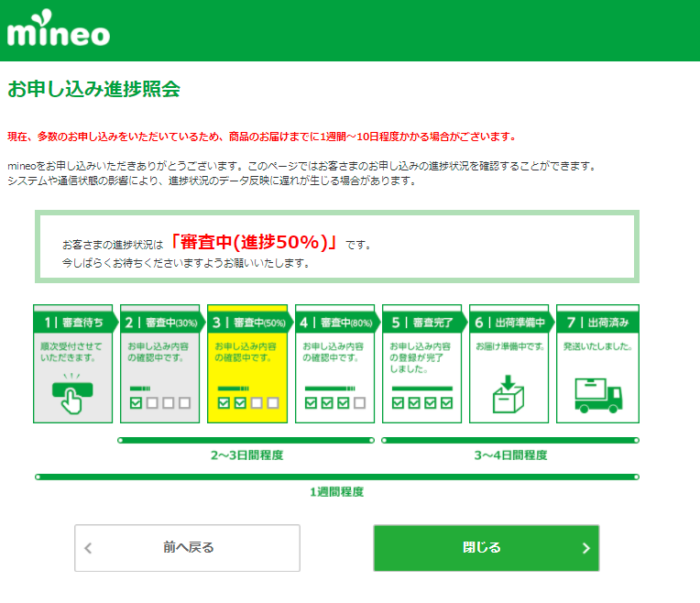







ディスカッション
コメント一覧
まだ、コメントがありません